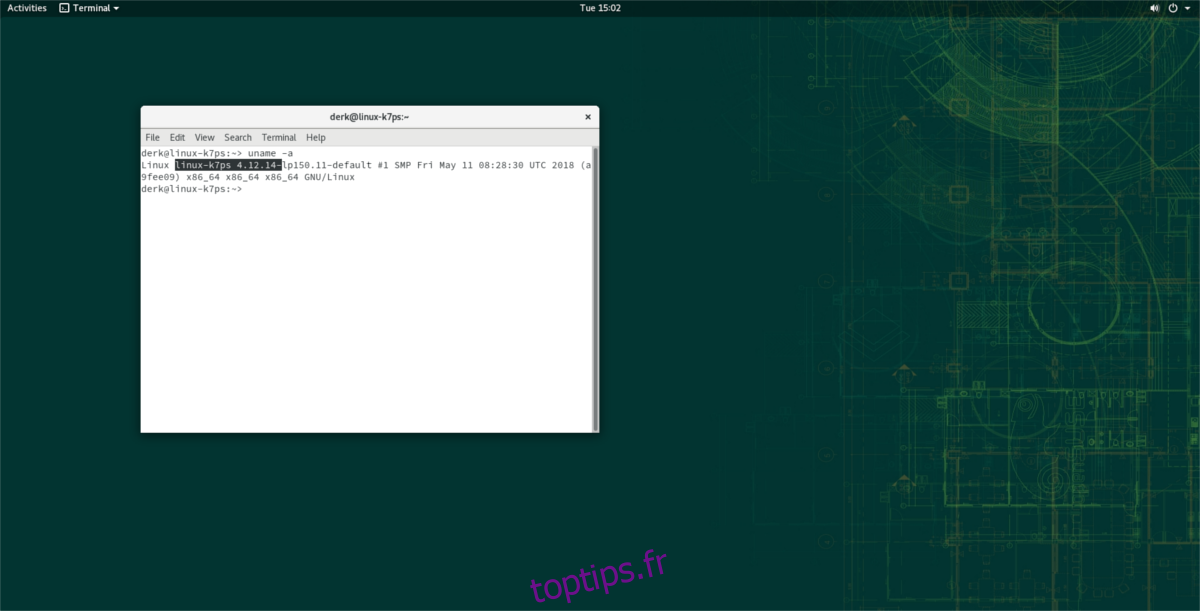De nombreux fans de Linux choisissent d’utiliser OpenSUSE Leap en raison de sa stabilité. Contrairement à beaucoup d’autres distributions, il choisit de fournir un environnement sûr et stable pour les professionnels. Pour la plupart des gens, Leap est parfait. Cependant, si vous disposez d’un nouveau matériel, Leap peut vous causer des problèmes. Un moyen de résoudre les problèmes qui apparaissent lors de l’utilisation de distributions Linux, comme OpenSUSE Leap, consiste à installer de nouvelles versions du noyau Linux sur OpenSUSE Leap.
OpenSUSE Leap met du temps à mettre à jour le noyau, il est donc préférable de le faire vous-même. C’est pourquoi dans ce guide, nous verrons comment obtenir la dernière version absolue du noyau Linux sur OpenSUSE. Mieux encore, nous vous montrerons comment utiliser simultanément la version actuelle et la dernière version.
Table des matières
Identifier la version du noyau
La première étape de la mise à niveau de Suse vers une nouvelle version du noyau Linux est de voir quelle version du noyau Linux vous avez déjà. Il est important de connaître votre version afin de savoir à quel point vous êtes en retard sur les versions. Ces informations sont faciles à trouver dans le terminal, avec la commande uname:
uname -r
Exécuter uname avec le commutateur -r affichera la version finale du noyau. Ce sont toutes les informations dont vous avez besoin pour déterminer la version du noyau de Suse sur votre PC. Si vous avez besoin de plus d’informations, uname est toujours utile. Pensez plutôt à essayer le commutateur -a, car il donne plus d’informations sur le noyau, la version, etc.
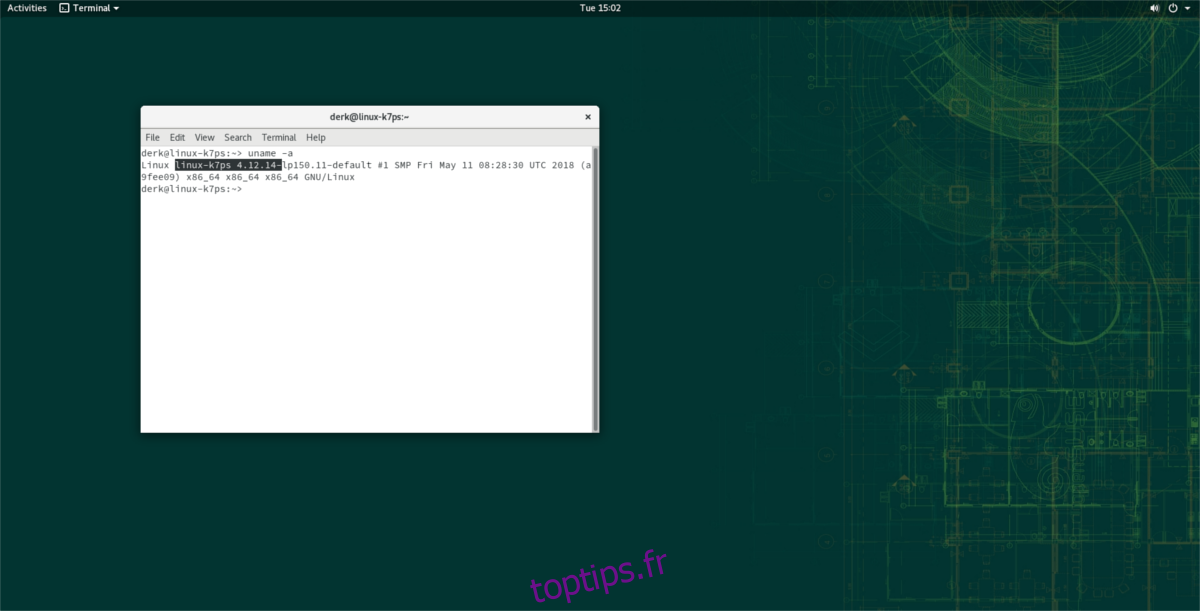
uname -a
Modifier la configuration du noyau
Par défaut, LEAP installe uniquement le noyau stable. Il est beaucoup plus ancien que ceux publiés dans Tumbleweed. Il reçoit des correctifs de sécurité et tout ça. Cependant, si vous souhaitez mélanger la stabilité de Tumbleweed avec un nouveau noyau, ces paramètres doivent être modifiés. Pour modifier la façon dont Leap gère le noyau, ouvrez un terminal et utilisez l’éditeur de texte Nano pour modifier le fichier de configuration Zypper.
sudo nano /etc/zypp/zypp.conf
Dans le fichier zypp.conf, il y a beaucoup de choses à modifier. Faites défiler vers le bas et recherchez la section multiversion.kernels. Le multiversion est important et doit être activé. Activer ce paramètre vous permettra de conserver le noyau traditionnel avec lequel OpenSUSE Leap est livré tout en en obtenant un nouveau. C’est le meilleur des deux mondes et c’est le meilleur moyen de satisfaire tous vos besoins sur le système d’exploitation.
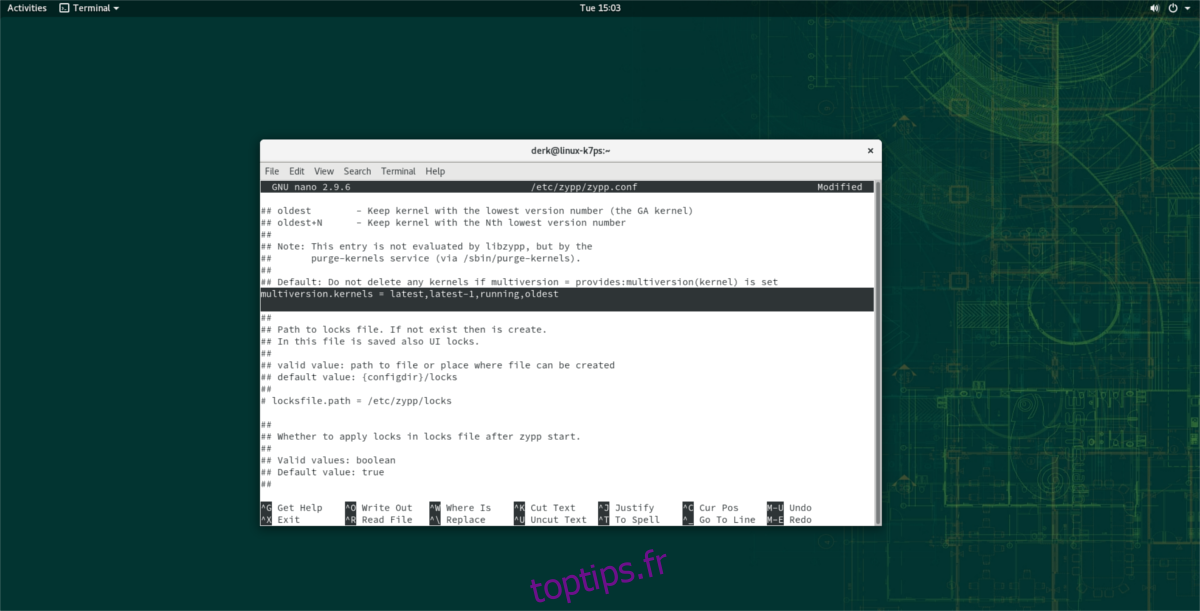
À côté de multiversion.kernels, remplacez «dernier, dernier-1, en cours d’exécution» par «dernier, dernier-1, en cours d’exécution, plus ancien». Après avoir modifié le code, enregistrez le fichier de configuration en appuyant sur la combinaison de touches Ctrl + O. Une fois que zypp.conf est enregistré avec les nouvelles modifications, vous pouvez fermer l’éditeur de texte Nano ouvert dans le terminal en toute sécurité. Pour ce faire, appuyez sur la combinaison de touches Ctrl + X.
Ajout du référentiel du noyau
Il est maintenant sûr d’installer une nouvelle version du noyau Linux sur OpenSUSE Leap, cependant, ce n’est pas aussi facile que de simplement faire une commande rapide «zypper install» pour obtenir le nouveau noyau Linux. Leap ne contient aucune nouvelle version du noyau Linux à l’intérieur des référentiels de logiciels fournis avec le système d’exploitation, juste celui que vous utilisez déjà.
Au lieu de cela, vous devrez ajouter un autre référentiel de logiciels. Plus précisément, vous devrez utiliser Zypper pour ajouter le dépôt du noyau. Ce dépôt a des dizaines de noyaux différents, y compris le dernier noyau Linux absolu.
Dans une fenêtre de terminal, obtenez un shell racine avec la commande su.
su -
Maintenant que le shell a un accès root, utilisez l’outil de gestion des packages Zypper pour ajouter le référentiel du noyau:
zypper ar -f https://download.opensuse.org/repositories/Kernel:/HEAD/standard/ kernel-repo
L’ajout du nouveau référentiel du noyau à Leap devrait déclencher instantanément de nouvelles mises à jour. Cependant, vous ne devez pas essayer d’installer des mises à niveau de la manière traditionnelle. À la place, suivez les instructions ci-dessous pour effectuer une «mise à jour dist».
Installer un nouveau noyau
L’installation d’une version plus récente du noyau Linux sur OpenSUSE Leap nécessite une mise à niveau. Cependant, ce n’est pas une mise à niveau normale où l’ensemble du système d’exploitation reçoit de nouveaux packages. Au lieu de cela, nous dirons à Suse de faire une mise à niveau de distribution à partir du référentiel du noyau uniquement. Cela signifie que seul l’aspect noyau Linux du système d’exploitation sera modifié.
Remarque: même si Suse passera à un nouveau noyau, l’ancienne version sera conservée, grâce à l’activation de cette fonctionnalité plus tôt dans le guide.
Pour faire la mise à jour du noyau sur Suse, ouvrez un terminal et obtenez un shell root avec la commande su.
su -
Après avoir acquis la racine, exécutez la commande suivante et installez la dernière version du noyau Linux sur OpenSUSE Leap.
zypper dist-upgrade -r kernel-repo
Laissez le terminal faire son travail et installez la nouvelle version de Linux sur votre PC. Une fois installé, vous devrez redémarrer votre PC Linux. En vous reconnectant, vous utiliserez la dernière version de Linux sur OpenSUSE Leap!